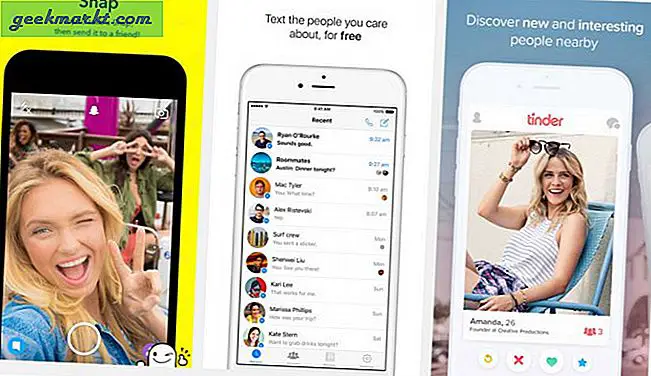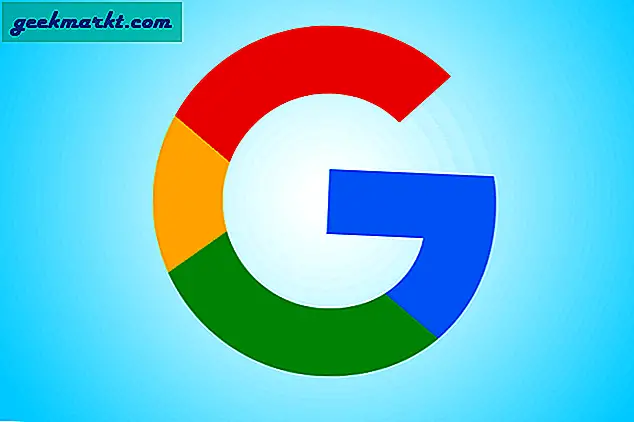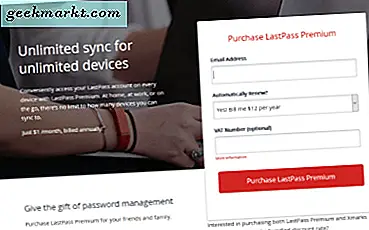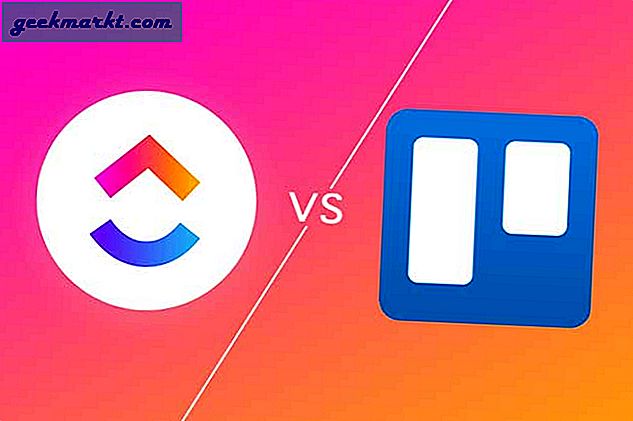Snap จัดการการติดตั้งแพคเกจการปรับใช้และ การลบซอฟต์แวร์ บนลีนุกซ์ดิสทริบิวชันเช่นเดียวกับ "apt" ในความเป็นจริง Snap เป็นทางเลือกที่ดีกว่าสำหรับ apt Canonical และ Ubuntu ได้รับการยกย่องว่าเป็นหน่วยเก็บข้อมูลการจัดการแพ็คเกจและการติดตั้งที่ดีที่สุดบน Linux เพื่อความเป็นธรรมมันมีข้อดีบางประการ ตัวอย่างเช่น
- แพ็คเกจ Snap จะอัปเดตอัตโนมัติ
- การอ้างอิงจะรวมอยู่ในแพ็คเกจสแน็ป ดังนั้นไม่ต้องติดตั้งเพิ่มเติม
- แอปพลิเคชัน Snap ทำงานภายในสภาพแวดล้อมแซนด์บ็อกซ์
- แอปพลิเคชันยอดนิยมจากผู้เผยแพร่รายใหญ่เช่น KDE, Microsoft, Google อยู่ในที่เก็บ snap
ปัญหาเกี่ยวกับสแน็ปอิน
ชุมชน Linux ได้หารือเกี่ยวกับการผลักดันสแน็ปอินของ Canonical และปัญหาที่เกิดขึ้น การอภิปรายสแน็ปอินทั้งหมดนี้ได้เริ่มต้นขึ้นอีกครั้งหลังจาก เปิดตัว Ubuntu 20.04.
Ubuntu รุ่นล่าสุดมาพร้อมกับแพ็คเกจ Chromium ที่ว่างเปล่า แพคเกจว่างเปล่าและทำหน้าที่เป็นแบ็คดอร์โดยไม่ได้รับความยินยอมจากคุณโดยเชื่อมต่อคอมพิวเตอร์ของคุณกับ Ubuntu Store พูดง่ายๆคือถ้าคุณทำ“ sudo apt install chromium-browser” แบบธรรมดามันจะรันคำสั่งและติดตั้งแพ็คเกจ snap แทน Debian ที่สำคัญกว่านั้นไม่ได้รับความยินยอมจากคุณ ดูภาพหน้าจอด้านล่าง

มันดึงแพ็กเกจสแน็ปอย่างชัดเจนเมื่อคำสั่งใช้สำหรับแพ็กเกจ apt
นอกจากนี้ยังมีปัญหาพื้นฐานมากมายเกี่ยวกับ Snap แพ็คเกจ Snap ใช้เวลานานในการติดตั้งและเปิดใช้งาน นอกจากนั้นแพ็กเกจสแน็ปยังใช้พื้นที่มากกว่ามากไม่ตรงกับของคุณ ธีม Ubuntuและไม่ได้เป็นทางการเสมอไป ในกรณีที่คุณต้องการหลีกเลี่ยงสิ่งนี้ทั้งหมดการลบที่เก็บสแน็ปออกจาก Ubuntu อย่างสมบูรณ์จะเป็นตัวเลือกที่ดีและนี่คือวิธีที่คุณทำ
วิธีลบ Snap จาก Ubuntu
ขั้นตอนที่ 1: ตรวจสอบแพ็คเกจสแน็ปที่ติดตั้ง
ก่อนที่เราจะเริ่มลบสแน็ปคุณต้องตรวจสอบว่าคุณได้ติดตั้งแพ็คเกจสแน็ปในระบบของคุณหรือไม่ ในการตรวจสอบแพ็กเกจที่ติดตั้ง snap ให้รันคำสั่งต่อไปนี้
รายการสแน็ป
อ่าน: เบราว์เซอร์ที่ดีที่สุดสำหรับ Ubuntu ที่คุณควรลองในปี 2020
ขั้นตอนที่ 2: ลบแพ็คเกจสแน็ป
ในกรณีที่คุณได้รับผลลัพธ์เช่นข้างต้นเรายินดีที่จะดำเนินการต่อ หากคุณพบแพ็คเกจที่ติดตั้งอยู่ในรายการสแน็ปคุณจะต้องลบออกโดยใช้คำสั่งต่อไปนี้
sudo snap remove --purge package-name"ชื่อแพ็กเกจ" จะต้องถูกลบออกด้วยชื่อแพ็กเกจที่ติดตั้งจริง นอกจากนี้เรายังมีคำแนะนำโดยละเอียดเกี่ยวกับวิธีการ ถอนการติดตั้งแอปพลิเคชัน จาก Ubuntu
ก่อนอื่นเราต้องล้างสแน็ปแคช
sudo rm -rf / var / cache / snapd /
ขั้นตอนที่ 3: ถอนการติดตั้งเครื่องมือ snap และ snap GUI
เมื่อเสร็จแล้วเราสามารถลบแพ็คเกจ snap รวมทั้งปลั๊กอิน snap GNOME ได้ โดยเรียกใช้คำสั่งต่อไปนี้
sudo apt autoremove --purge snapd gnome-software-plugin-snap
ขั้นตอนที่ 4: ล้างการตั้งค่าสแน็ป
ต่อไปเราสามารถล้างการตั้งค่าสแน็ปและการตั้งค่าจากโฮมไดเร็กทอรีของคุณ
rm -fr ~ / สแน็ปตอนนี้คำสั่งเหล่านี้จะลบที่เก็บสแน็ปออกจากเครื่องของคุณและแม้แต่ศูนย์ซอฟต์แวร์ Ubuntu ดังนั้นคุณจะไม่มีคำแนะนำแพ็คเกจสแน็ปอินและไม่มีคำแนะนำใด ๆ อีกครั้งหากคุณพยายามติดตั้งเบราว์เซอร์ Chromium ตอนนี้ Ubuntu จะขอให้คุณดาวน์โหลด snap เป็นการพึ่งพาแพ็คเกจ

ขั้นตอนที่ 5: พักไว้
หลังจากที่เราถอนการติดตั้งสแน็ปและค่ากำหนดทั้งหมดแล้วคุณสามารถพักแพ็กเกจสแน็ปได้ การถือแพคเกจจะป้องกันไม่ให้ติดตั้งหรืออัปเกรดโดยอัตโนมัติ คุณก็รู้ในกรณีเช่นโครเมียม
sudo apt-mark ค้างไว้ snapd
ปิดคำ
ดังนั้นคุณจะดีกว่าถ้าดาวน์โหลด Chromium จาก Debian repo อย่างไรก็ตามสิ่งนี้จะกำจัดการอัปเดตอัตโนมัติของเบราว์เซอร์ Chromium แต่จะทำให้คุณไม่รู้สึกตัว สำหรับปัญหาหรือข้อสงสัยเพิ่มเติมโปรดแจ้งให้เราทราบในความคิดเห็นด้านล่าง
ยังอ่าน: วิธียกเลิกการจัดกลุ่ม Windows ใน“ Alt-Tab” ใน Ubuntu